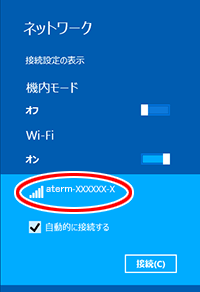- 目次>
- 本商品でできること >
- Windows 8.1のワイヤレスネットワーク接続での暗号化設定
Windows 8.1のワイヤレスネットワーク接続での暗号化設定
設定を行う前に
- 暗号化の設定を行う場合は、本商品を先に設定してください。
- 「本商品のネットワーク名(SSID)、暗号化キーを確認する」を参照して、本商品のネットワーク名(SSID)、暗号化モード、暗号化キーを確認してください。
- 無線LAN内蔵パソコンの無線(ワイヤレス)機能を有効にしてください。
◆参考◆
- ネットワークアイコンが下の表示になっている場合は、パソコンの無線(ワイヤレス)機能が無効になっています。

- ネットワークアイコンが下の表示になっている場合は、パソコンの無線(ワイヤレス)機能が無効になっています。
設定手順
◆補足◆
- パソコンの設定状況により、画面の表示や手順が異なる場合がありますので、ご使用のパソコンの画面表示にしたがって設定してください。
暗号化設定を使用してネットワークに接続する
- 1.
「スタート」で「デスクトップ」を選択します。
- 2.
- 通知領域(タスクトレイ)に表示されているネットワークアイコンをクリックします。

- 3.
- 4.
- [接続]をクリックします。
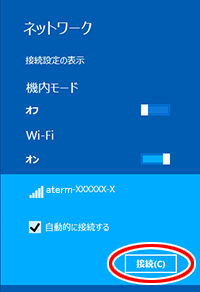
◆補足◆
- 下の画面が表示された場合は、[ネットワークの削除]をクリックし、手順2から接続し直してください。
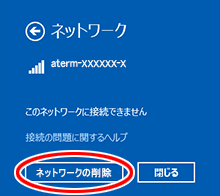
- 下の画面が表示された場合は、[ネットワークの削除]をクリックし、手順2から接続し直してください。
- 5.
- 本商品の暗号化キーを入力して、[次へ]をクリックします。
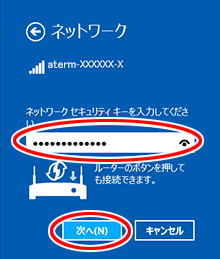
◆補足◆
- 下の画面が表示された場合は、[はい]をクリックしてください。
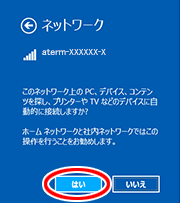
- 下の画面が表示された場合は、[はい]をクリックしてください。
接続先を手動で設定する
- 1.
-
通知領域(タスクトレイ)に表示されているネットワークアイコンを右クリックし、[ネットワークと共有センターを開く]-[新しい接続またはネットワークのセットアップ]をクリックします。

- 2.
- [ワイヤレスネットワークに手動で接続します]を選択し、[次へ]をクリックします。
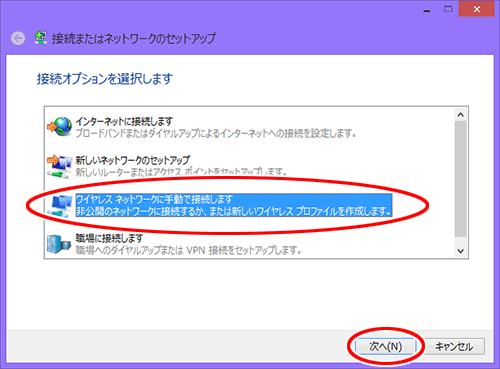
- 3.
- 本商品に設定されている暗号化を設定します。
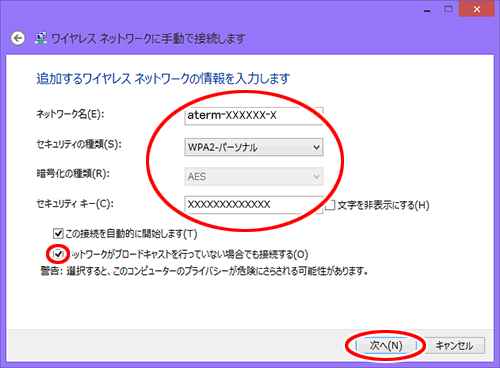
(1)「ネットワーク名」に本商品のネットワーク名(SSID)を入力します。
(2)[セキュリティの種類][暗号化の種類]で本商品の暗号化モードを選択します。
(3)「セキュリティ キー」に本商品の暗号化キーを入力します。
暗号化キーには、8~63桁の英数記号、または64桁の16進数で入力します。(半角で入力)※ 暗号化キーに使用できる文字は以下のとおりです。
- 8~63桁の場合:英数記号(0~9、a~z、A~Z、下表の記号)
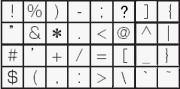
※ 「
 」(バックスラッシュ)はパソコンによっては、「
」(バックスラッシュ)はパソコンによっては、「 」と表示されます。
」と表示されます。 - 64桁の場合:16進数(0~9、a~f、A~F)
(4)本商品が「ESS-IDステルス機能(SSIDの隠蔽)」を使用している場合は、「ネットワークがブロードキャストを行っていない場合でも接続する」にチェックします。
(5)[次へ]をクリックします。
- 8~63桁の場合:英数記号(0~9、a~z、A~Z、下表の記号)
- 4.
-
「正常に・・・を追加しました」の画面が表示されたら[閉じる]をクリックします。
通信状態を確認する
- 1.
-
通知領域(タスクトレイ)に表示されているネットワークアイコンを右クリックし、[ネットワークと共有センターを開く]をクリックします。

- 2.
- [Wi-Fi]をクリックします。
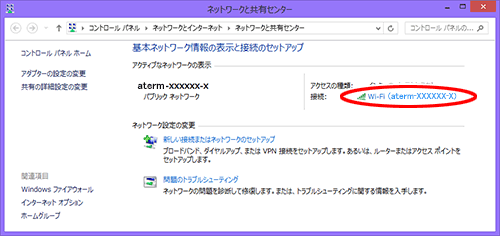
- 3.
- Wi-Fi設定が正しく行われていることを確認します。
・状態が「有効」になっていること
・速度が表示されていること※ 表示される速度は、ご利用の環境により異なります。
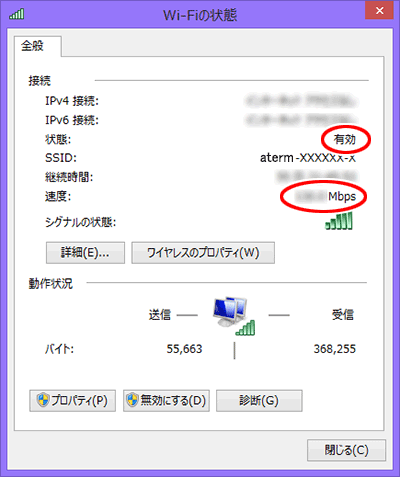
- 4.
[閉じる]をクリックします。
使いかた
HowToUse
うまく動作しない場合は
Troubleshooting